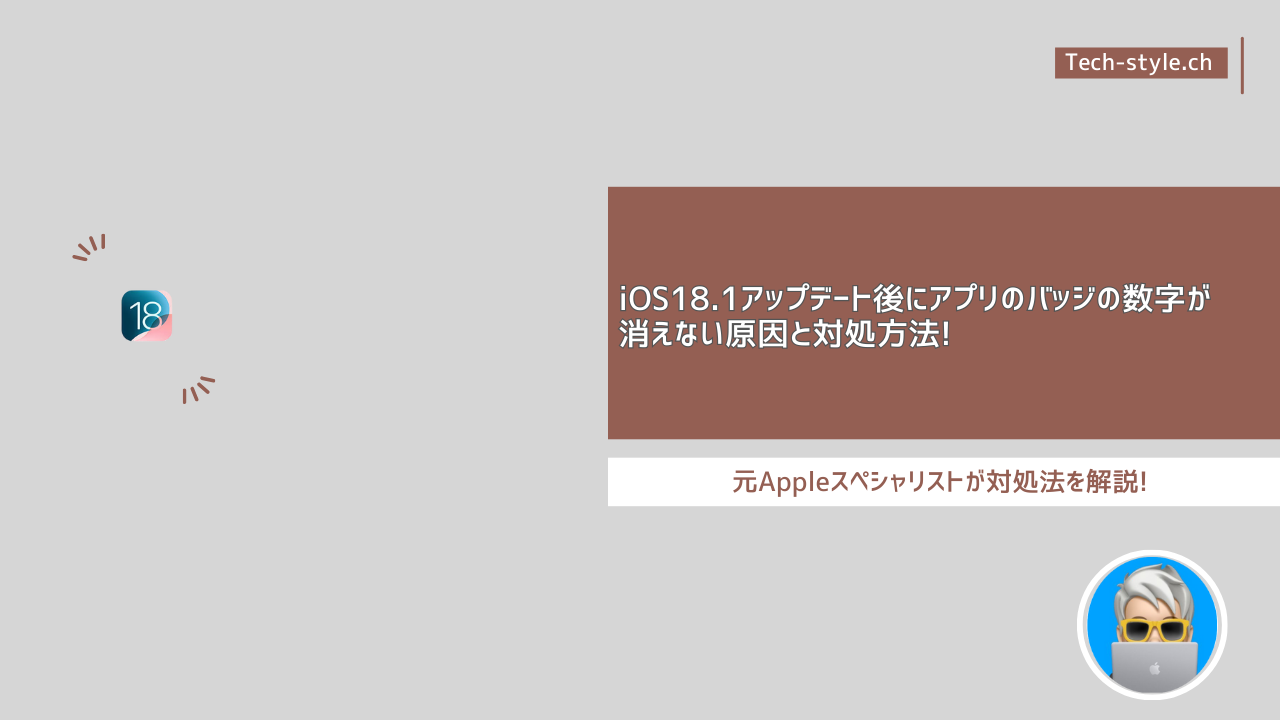はじめに
iOS18.1へのアップデート後、アプリのバッジ通知が消えない問題がテックスタイルchに一部のユーザーから報告されています。通常、未読の通知やタスクが完了すると、アプリのアイコンに表示されていたバッジは消えるはずですが、これが消えずに残る場合があります。この記事では、原因とその解決方法を解説し、iPhoneユーザーがこの問題を効率的に解消できるようサポートします。
バッジの数字が消えない原因
バッジ通知が消えない原因には、以下のような要因が考えられます。
キャッシュやデータの不具合
長期使用やアップデートによりキャッシュやデータが破損し、バッジが更新されない場合があります。
通知設定の誤設定
iOSアップデートの際、アプリごとの通知設定がリセットされていることがあり、これによりバッジが正しく動作しないことがあります。
iOS 18.1特有のバグ
新しいiOSのバグにより、一部のアプリが正常に通知の更新を行えないことも報告されています。
特定のアプリが原因
稀にですが利用しているアプリが最新のiOSのバージョンに対応していない可能性があります。
基本的な解決方法
上記の原因に基づいて、具体的な対処方法を見ていきましょう。
通知設定の確認と修正
1. 「設定」アプリを開く
2. 「通知」を選択
3. 問題のあるアプリを選び、**「バッジ」**のオプションがオンになっているか確認します。
設定がオフになっている場合、再度オンにすることで通知が更新され、バッジが消える可能性があります。
キャッシュのクリアと再起動
キャッシュの問題が原因であれば、iPhoneを再起動することで解消できる場合があります。
1. iPhoneの電源をオフにし、再度オンにする
2. 再起動後、バッジの表示が消えているか確認します。
アプリの再インストール
バッジが消えない特定のアプリが原因の場合、そのアプリを一度削除し、再インストールすることで解決する可能性があります。
1. ホーム画面でアプリを長押し
2. 「Appを削除」を選び、再インストールする
3. App Storeからアプリを再インストール
4. インストール後に通知設定を確認し、バッジ表示が正常に戻ったかを確認します。
iOS 18.1の再インストールやアップデートの確認
システムの不具合が原因の場合、iOSを再インストールまたは再アップデートする方法も効果的です。
1. iPhoneをバックアップ
2. 「設定」 > 「一般」 > 「ソフトウェア・アップデート」**で最新のアップデートがあればインストール
問題が解決しない場合の対処
上記の方法で解決しない場合、アプリ側のバージョンにもよりますがiOSのアップデートを待つ、または特定のアプリのアップデート待ちになります。この様な不具合については過去の事例に合わせて回答すると、いつの間にか改善したと言う報告が多くしばらく様子を見ても良いでしょう。
まとめ
iOS18.1アップデート後にアプリのバッジ通知が消えない場合、キャッシュや通知設定の確認、アプリの再インストールが主な基本的な解決策となりますので、参考にして下さい。